Modul "Dokumente im System endgültig löschen"
1Dokument im Überprüfungsmodus endgültig löschen
Autorisierte Benutzer können Dokumente im Überprüfungsmodus endgültig aus dem System löschen. Das Dokument kann sofort sowie nach einer bestimmten Zeit gelöscht werden.
Nach dem Start des endgültigen Löschvorgangs werden relevante Benutzer benachrichtigt, und alle aktiven Benutzer im System können sehen, in welchen Dokumenten sich der endgültige Löschvorgang befindet.
Der Löschvorgang kann auch von den autorisierten Benutzern abgebrochen werden.
2Standardlöschzeitraum
Der Standardlöschzeitraum ist die Zeit zwischen dem Beginn des endgültigen Löschvorgangs und dem endgültigen Löschdatum.
Es kann von einem Systemadministrator individuell pro System konfiguriert werden. Der Standardwert beträgt 15 Tage.
3Überprüfungsdokument als Dokumentadministrator löschen
Ein Dokumentadministrator kann den endgültigen Löschvorgang für ein Überprüfungsdokument starten, indem er im Kontextmenü des Dokuments die Option „Endgültig löschen“ auswählt. Bitte beachten Sie, dass diese Option nur für Dokumentadministratoren sichtbar ist.
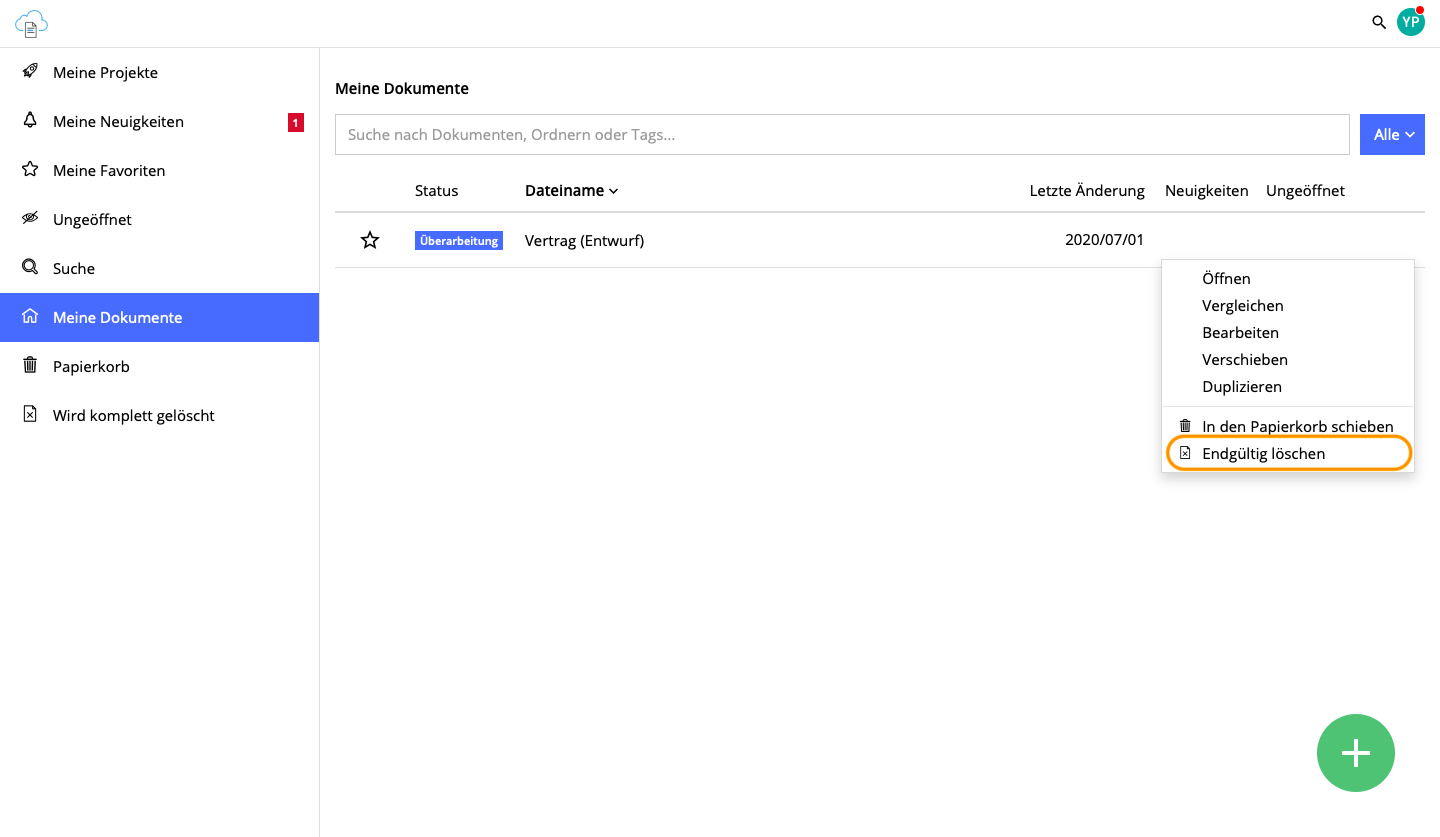
Schaltfläche "Endgültig löschen" im Kontextmenü hervorgehoben
Es erscheint ein modaler Dialog, in dem der Dokumentadministrator festlegen kann, auf welche Weise das Dokument gelöscht werden soll:
●nach 15 Tagen (mit der Möglichkeit, das Dokument innerhalb dieses Zeitraums herunterzuladen)
●sofort (ohne die Möglichkeit, das Dokument mehr herunterzuladen)
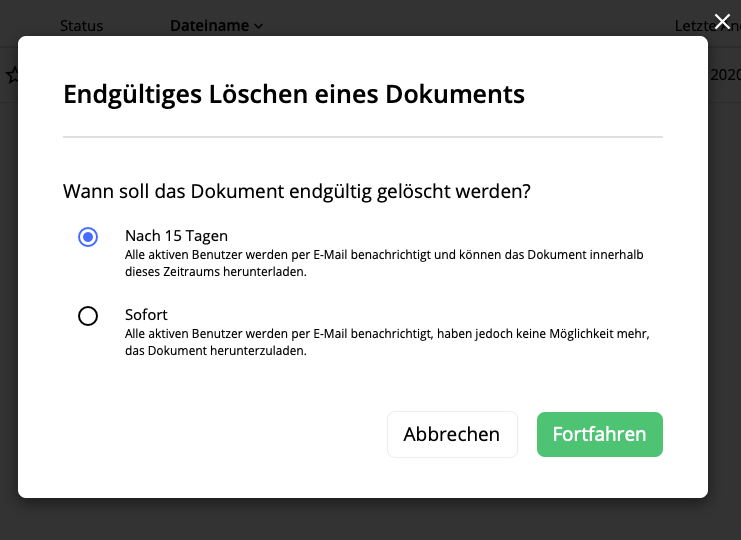
Optionen zum endgültigen Löschen eines Dokuments hervorgehoben
Wenn Sie mit der Option zum endgültigen Löschen des Dokuments "Nach 15 Tagen" fortfahren, kann der Dokumentadministrator auch eine Kurznachricht für aktive Benutzer in das Dokument eingeben, das vollständig gelöscht werden soll.
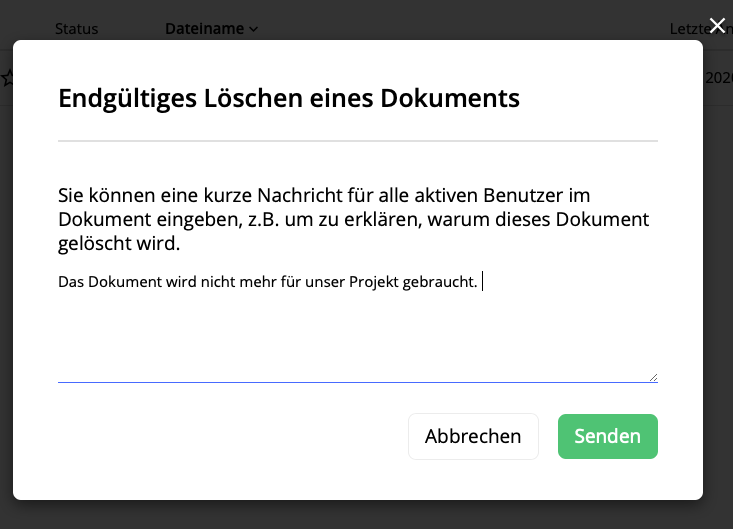
Modaler Dialog zur Eingabe einer Kurznachricht für aktive Benutzer im Dokument, das vollständig gelöscht werden soll
Dieselbe Option ist für Dokumentadministratoren verfügbar, die das Dokument sofort löschen möchten.
Nach dem Klicken auf die Schaltfläche "Senden" erhalten alle aktiven Benutzer im Dokument eine E-Mail mit den folgenden Informationen:
●für Option "nach 15 Tagen"
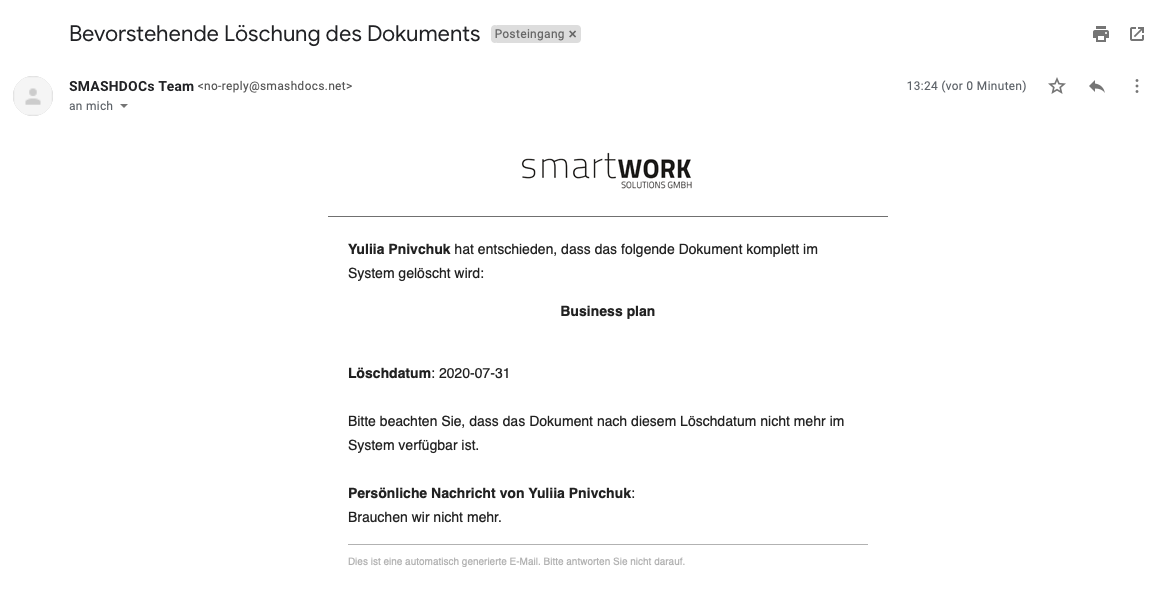
E-Mail für die endgültige Option zum Löschen des Dokuments "Nach 15 Tagen"
●für Option "Sofort"
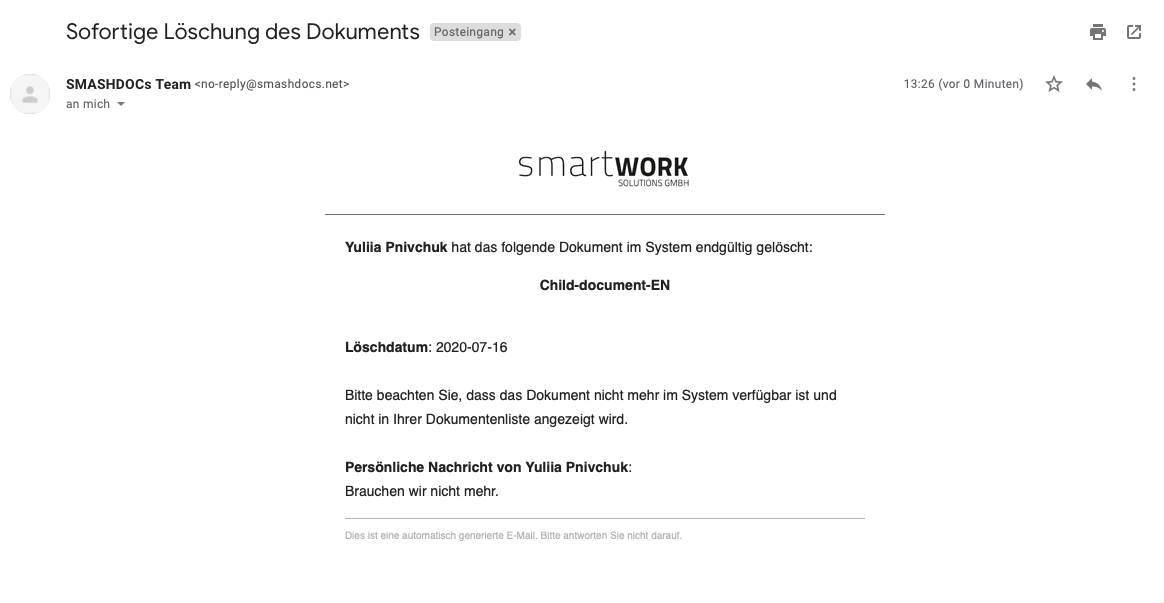
E-Mail für die Option zum endgültigen Löschen des Dokuments "Sofort"
Nach dem Start des endgültigen Löschvorgangs wird die neue Option "Endgültig löschen" nicht mehr im Kontextmenü des Dokuments bereitgestellt und das Dokument wird für alle Benutzer im Dokument in den Papierkorb verschoben.
4Erinnerungs- und Bestätigungs-E-Mails
Das System sendet außerdem automatisch Erinnerungs-E-Mails an alle aktiven Dokumentbenutzer bezüglich des bevorstehenden Löschens. Die Standardeinstellung ist:
●5 Tage nach Beginn des endgültigen Löschvorgangs
●10 Tage nach Beginn des endgültigen Löschvorgangs
●14 Tage nach Beginn des endgültigen Löschvorgangs
Diese Einstellung ist jedoch konfigurierbar und der Systemadministrator kann die Anzahl der Erinnerungs-E-Mails und den Tag festlegen, an dem sie nach dem Start des endgültigen Löschvorgangs gesendet werden sollen.
Nachdem ein Überprüfungsdokument endgültig aus dem System gelöscht wurde, werden alle aktiven Benutzer mit einer Bestätigungs-E-Mail über das Löschen informiert.
5Überprüfungsdokument als Systemadministrator löschen
Ein Systemadministrator kann im Gegensatz zum Dokumentadministrator auch ein bestimmtes Dokument im System finden, indem er nach dem sucht
●Name des Dokuments und / oder
●der Benutzer, der das Dokument erstellt hat
6Liste aller Dokumente, die zum endgültigen Löschen markiert sind
Dokument- und Systemadministratoren können auf der Startseite unter der Registerkarte "Wird vollständig gelöscht" eine Liste aller Dokumente anzeigen, an denen sie beteiligt sind und die sich im endgültigen Löschvorgang befinden.
Die Liste enthält die folgenden Informationen:
●Name des Dokuments
●Name des Benutzers, der den endgültigen Löschvorgang gestartet hat
●Endgültiges Löschdatum
●Verbleibende Tage bis zur vollständigen Löschung
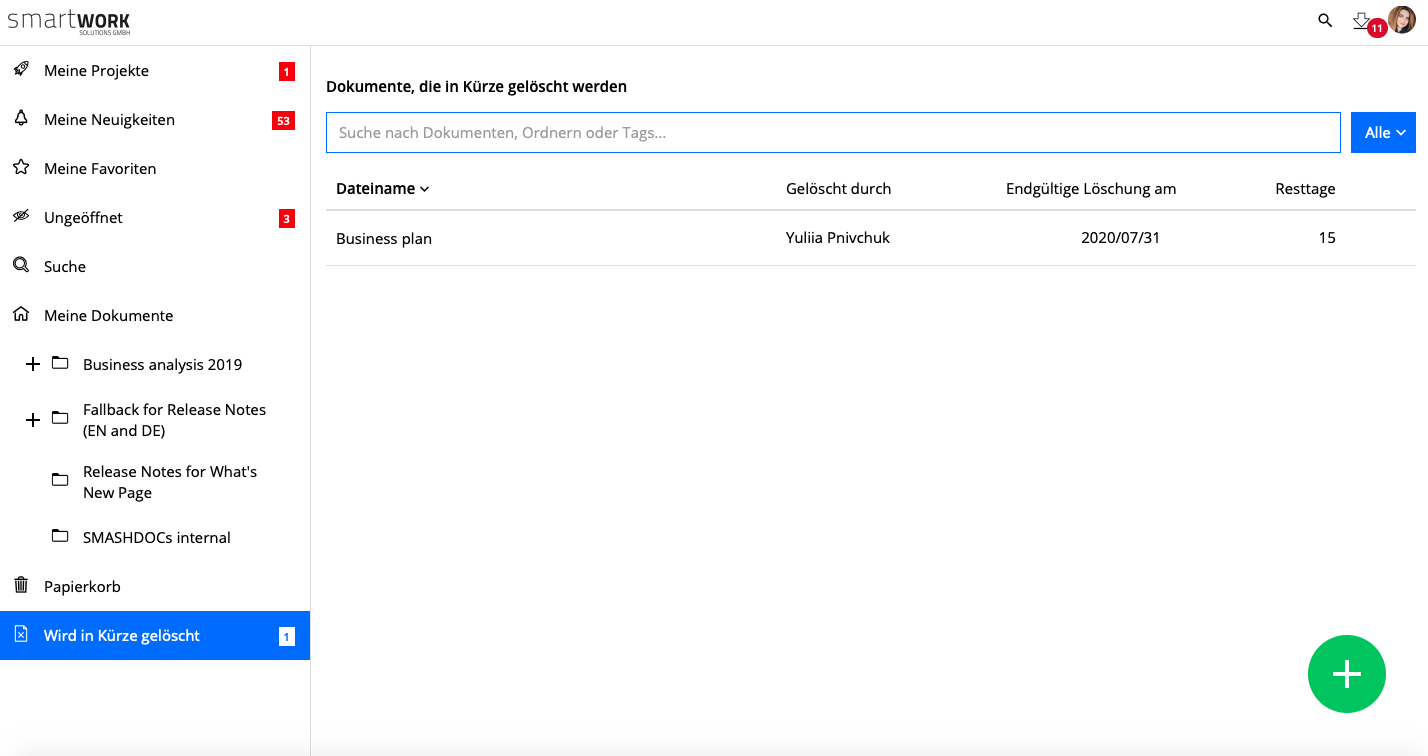
Tab "Wird in Kürze gelöscht" hervorgehoben
7Abbrechen des endgültigen Löschvorgangs
7.1Als Dokumentenadministrator
Ein Dokumentadministrator kann den endgültigen Löschvorgang abbrechen. Dazu sollte er im Kontextmenü eines Dokuments die Option „Endgültige Löschung abbrechen“ auswählen. Diese Option ist nur für Dokumente sichtbar, die zum endgültigen Löschen markiert sind.
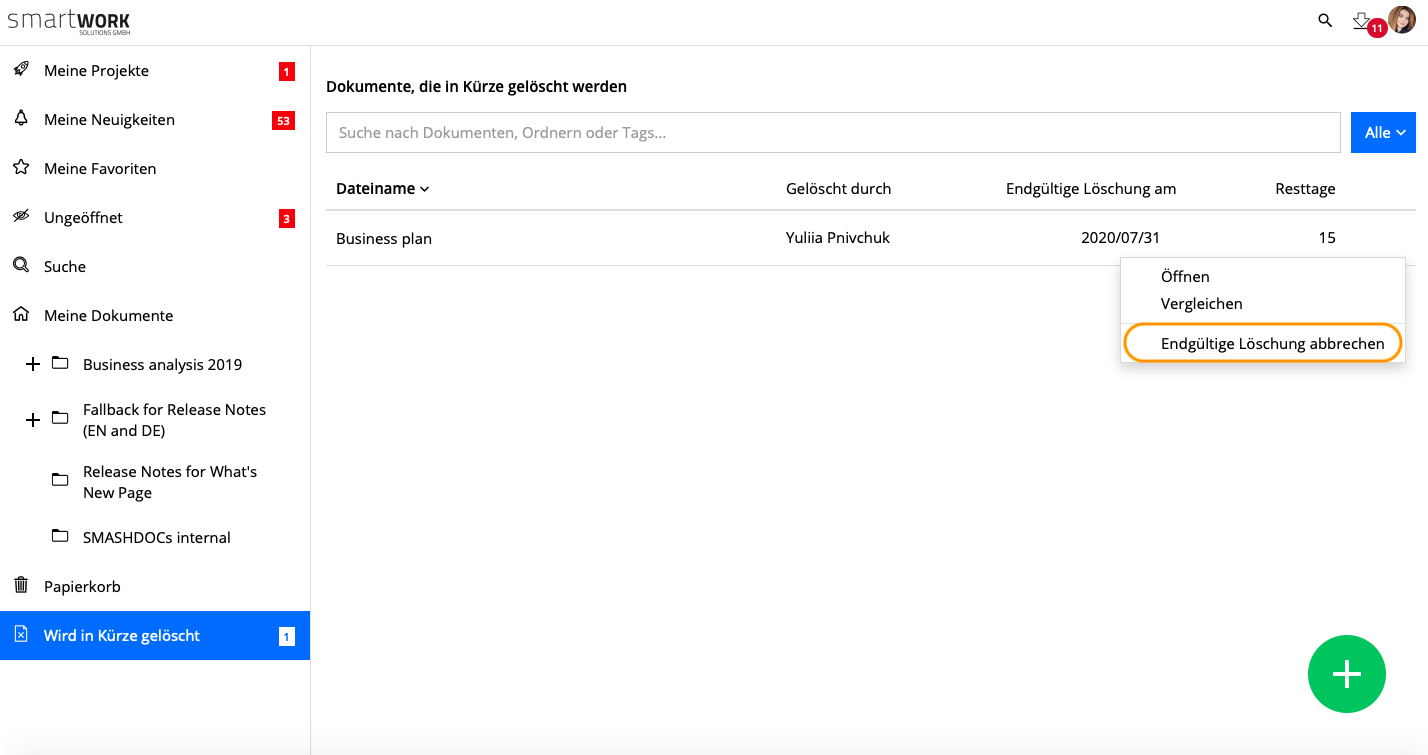
Option "Endgültige Löschung abbrechen" im Kontextmenü hervorgehoben
A modal dialogue appears where the document admin can type a short message for all active users in the document, .e.g. to explain why this document won’t be deleted.
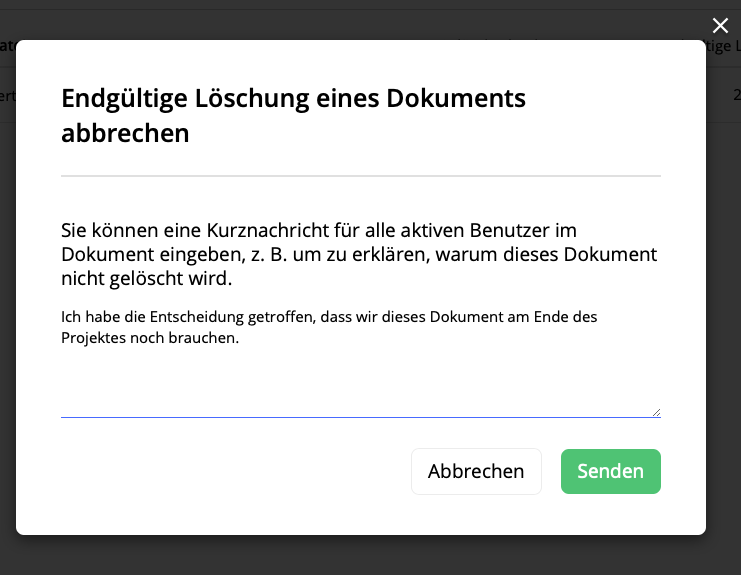
Fenster zum Eingeben einer Kurznachricht für Benutzer über das Abbrechen des Löschens von Dokumenten
Nachdem Sie den endgültigen Löschvorgang abgebrochen haben,
●die Option „Endgültige Löschung abbrechen“ wird nicht mehr angezeigt.
●die E-Mail wird gesendet und
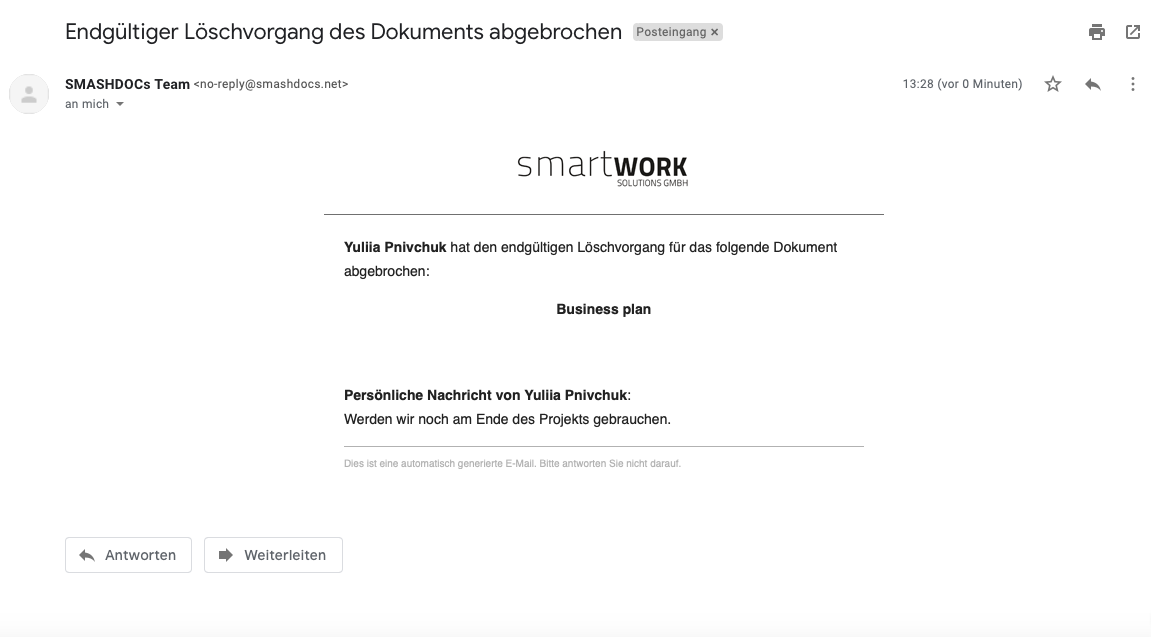
E-Mail zum Abbrechen des endgültigen Löschens des hervorgehobenen Dokuments
●das Dokument wird nicht mehr in der Liste der Dokumente angezeigt, die zum endgültigen Löschen markiert und wieder zu "Eigene Dateien" verschoben wurden.
7.2Als Systemadministrator
Ein Systemadministrator kann den endgültigen Löschvorgang eines bestimmten Dokuments abbrechen. Der Stornierungsvorgang ist dann der gleiche wie für Dokumentadministrator beschrieben.
